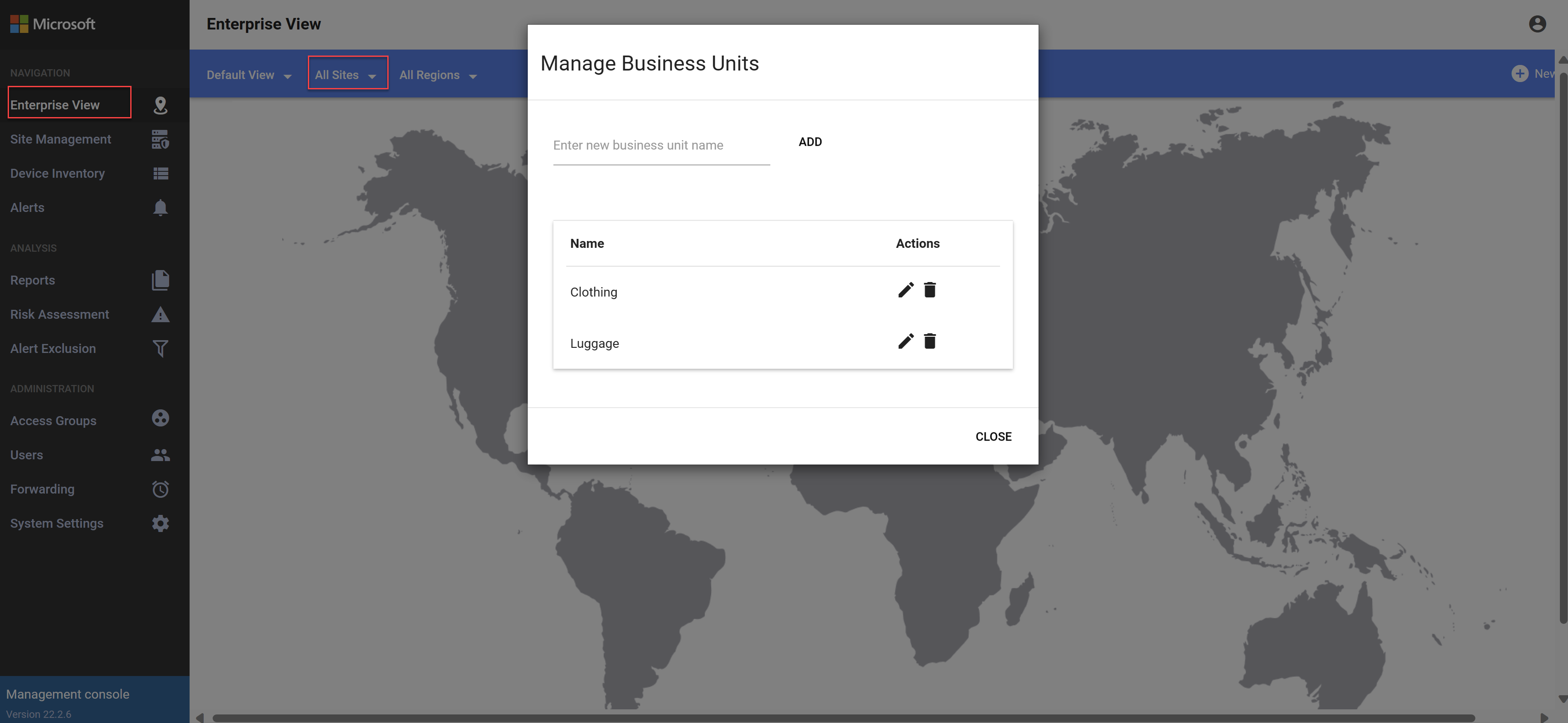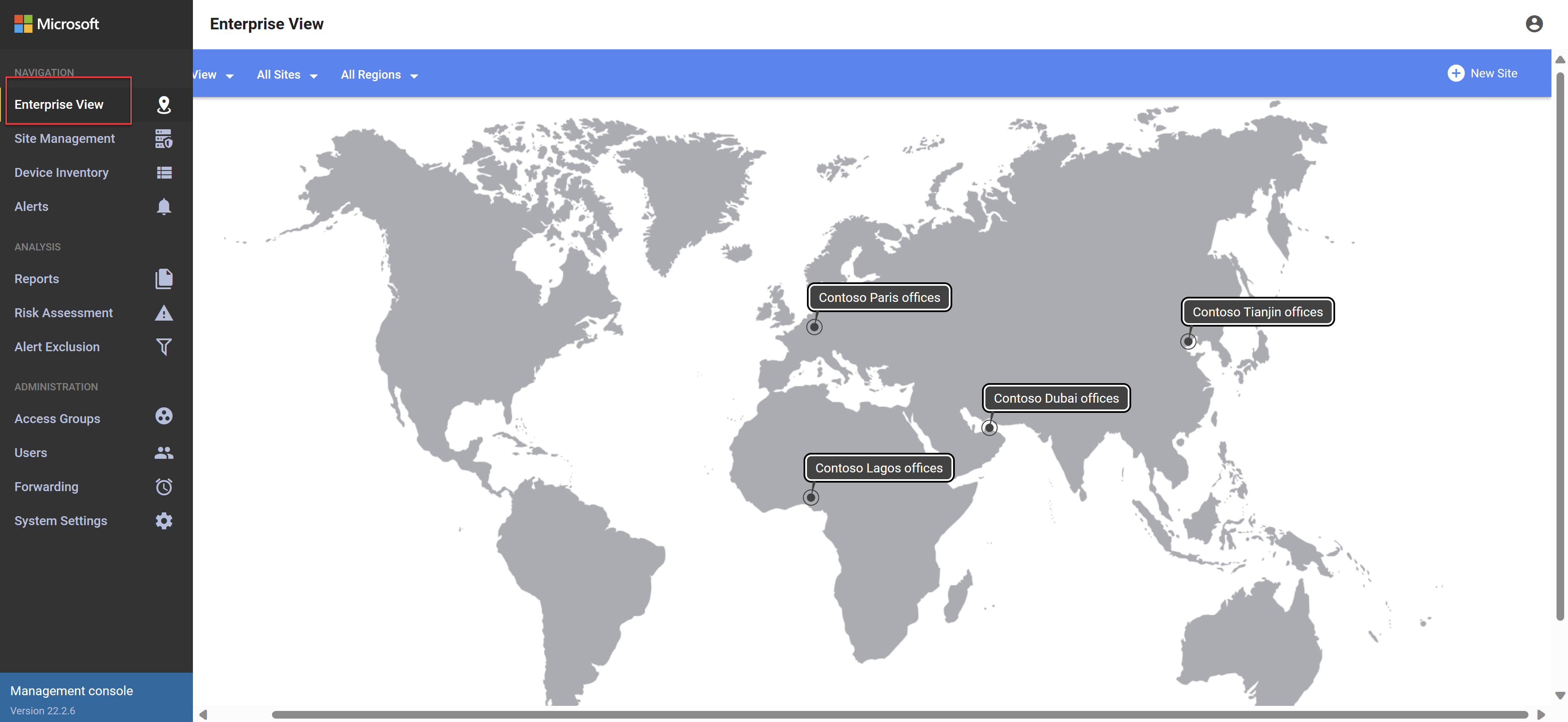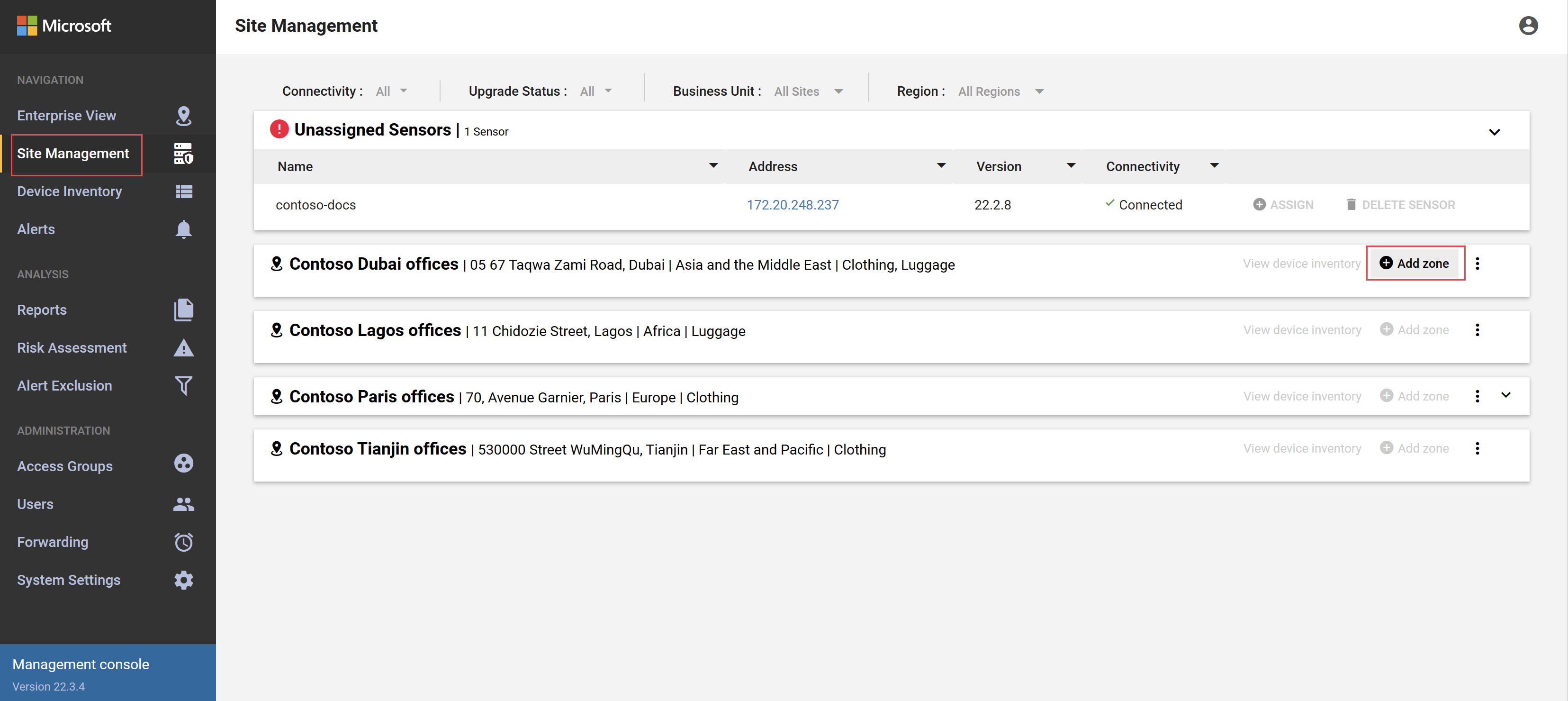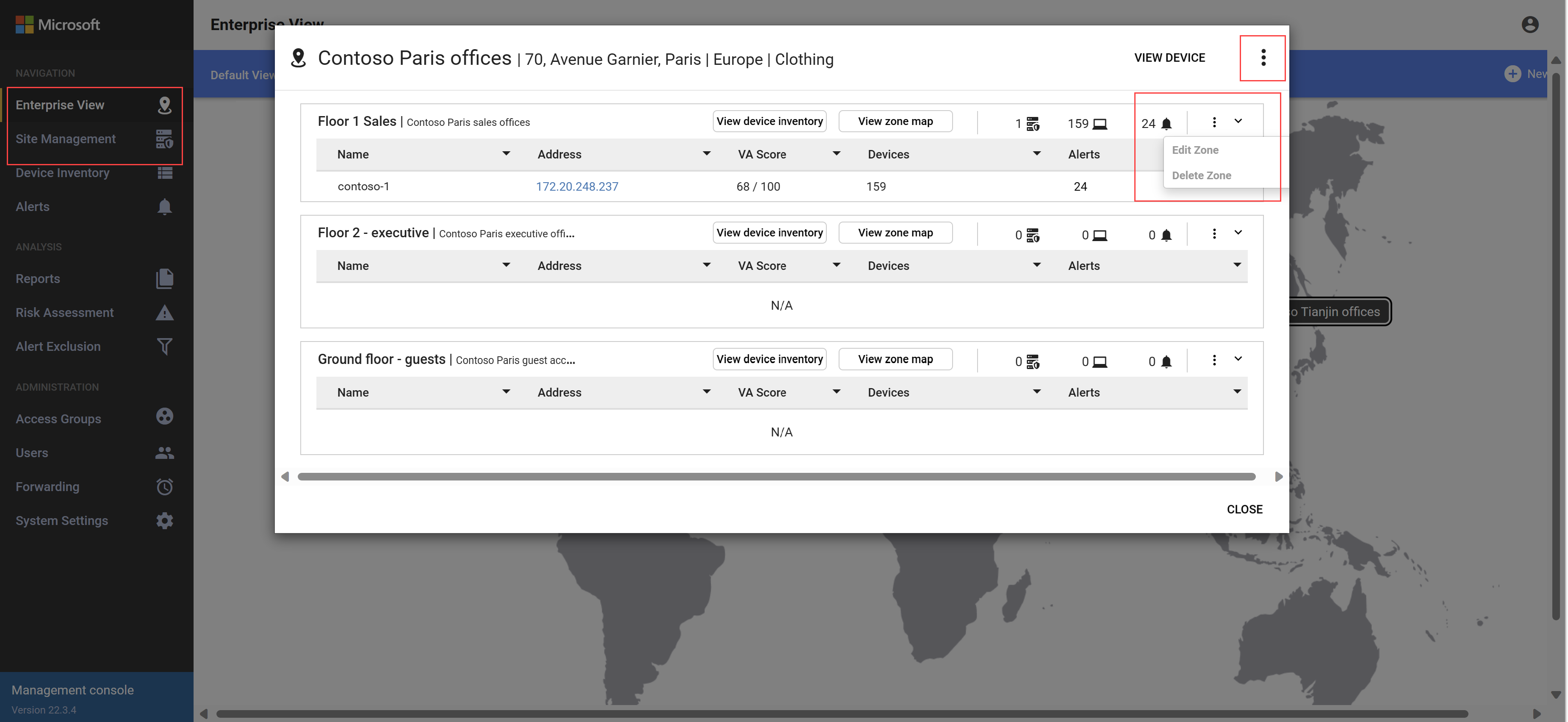在內部部署管理主控台上建立 OT 網站和區域 (舊版)
重要
適用於 IoT 的 Defender 現在建議使用 Microsoft 雲端服務或現有的 IT 基礎結構進行集中監視和感應器管理,並計劃於 2025 年 1 月 1 日淘汰內部部署管理主控台。
如需詳細資訊,請參閱部署混合式或實體隔離斷網 OT 感應器管理。
本文是一系列文章中的一篇,描述適用於 IoT 的 Microsoft Defender 內部部署管理主控台的實體隔離斷網 OT 感應器的部署路徑。
本文描述如何根據您在 OT 環境中識別的網路區段,在內部部署管理主控台上建立網站和區域。
依網站和區域分割您的網路是實作零信任安全性策略不可或缺的一部分,並將感應器指派給特定網站和區域,可協助您監視未經授權的流量交叉區段。
從相同網站或區域中的感應器擷取的資料可以一起檢視,從系統中的其他資料分割。
如果有您想要在相同網站或區域中群組在一起檢視的感應器資料,請確定據以指派感應器網站和區域。
內部部署管理主控台會將業務單位和區域的額外層級新增至網路分割,並提供互動式全域地圖,以檢視您網路上的所有業務單位、區域、網站和區域。
注意
將 OT 感應器上線時,在內部部署管理主控台上建立的網站和區域不會與在 Azure 入口網站中建立的網站和區域同步處理。
必要條件
清楚了解您的 OT 網路感應器在網路中的位置,以及如何將網路分割成網站和區域。
OT 感應器已連線至您的內部部署管理主控台
自訂您的全域地圖 (選擇性)
根據預設,內部部署管理主控台會顯示空白的世界地圖,讓您建置及監視您的業務單位、區域、網站和區域。
例如,您可以更詳細地醒目提示特定國家/地區或城市,以便進一步放大。
若要將預設地圖變更為您自己的其中一個地圖:
在內部部署管理主控台中登入,並選取 [系統設定]> [變更網站地圖]。
選取 [上傳網站地圖],然後瀏覽並選取您想要改用的影像。
建立業務單位
適用於 IoT 的 Defender 業務單位代表貴組織中的業務單位。 例如,如果您的公司同時生產服裝和行李,您可能會建立兩個業務單位:服裝和行李。
登入內部部署管理主控台,並選取 [企業檢視]。
從工具列中,選取 [所有網站]> [管理業務單位]。
在 [管理營業單位] 對話方塊中,輸入新業務單位的名稱,然後選取 [新增]。 例如:
針對您想要建立的任何額外業務單位重複此步驟。
當您完成時,選取 [關閉] 來儲存您的變更。
建立區域
適用於 IoT 的 Defender 區域代表貴組織有辦公室、工廠或其他連線到網路之網站的全域區域。
登入內部部署管理主控台,並選取 [企業檢視]。
從工具列中,選取 [所有區域]> [管理區域]。
在 [管理區域] 對話方塊中,輸入新區域的名稱,然後選取 [新增]。 例如,如果貴公司在世界各地設有辦公室,您可以建立區域來代表每個全域區域。
針對您想要建立的任何額外網站重複此步驟。
當您完成時,選取 [關閉] 來儲存您的變更。
建立網站
每個適用於 IoT 的 Defender 網站都代表實體位置,在那裡貴組織有連線到網路的辦公室、工廠或其他建築物或區域。
例如,如果您在同一個城市有多個辦公室,則會為每個辦公室建立個別的網站。
登入內部部署管理主控台,並選取 [企業檢視]。
在右上方,選取 [+ 新增網站],然後在地圖中選取您要定義新網站所在的位置。
在 [建立新網站] 對話方塊中,輸入和選取下列值:
- 網站名稱:為您的網站輸入有意義的名稱。
- 網站實體地址:輸入網站位置的實體地址。
- 業務單位:選取一或多個適用於 IoT 的 Defender 業務單位,代表您建立的網站。
- 區域:選取您的網站所在的區域。
例如:
選取儲存以儲存變更。
針對您想要建立的每個網站重複上述兩個步驟,填入地圖以涵蓋整個網路。 例如:
建立區域
每個適用於 IoT 的 Defender 區域都代表特定網站中的邏輯實體。 例如,您可能想要為生產線、變電站或裝置類型建立個別區域。
必要條件:至少一或多個適用於 IoT 的 Defender 網站在內部部署管理主控台上設定。
重複此程序,在所有網站上建立所有區域。
將 OT 感應器指派給網站和區域
將 OT 感應器連線到內部部署管理主控台之後,您會看到這些感應器在內部部署管理主控台的 [網站管理] 頁面列為 [未指派的感應器]。
例如:
如果您也已在內部部署管理上設定網站和區域,請將感應器指派給網站和區域,以便個別監視偵測到的分割資料。
若要將 OT 感應器指派給網站和區域:
登入內部部署管理主控台,並選取 [網站管理]。
在 [連線能力] 資料行中,確認感應器目前已連線到內部部署管理主控台。
針對您要指派給區域的感應器,選取 [+ 指派]。 然後,在 [指派感應器] 對話方塊中,選取要在其中指派感應器的業務單位、區域、網站和區域。
選取 [指派] 以完成指派。
頁面需要一些時間以更新的感應器指派重新整理。
若要刪除感應器的區域指派:
登入內部部署管理主控台,並選取 [網站管理]。
找出您要移除其感應器指派的感應器。 在感應器資料列最右邊,選取 [取消指派
 ] 按鈕。
] 按鈕。在確認訊息對話方塊中,選取 [確認]。
頁面需要一些時間以更新的感應器指派重新整理。
管理 OT 網站和區域
隨著網路成長,您可能需要讓 OT 感應器監視不同的網站和區域。 建議您定期檢閱網路,並視需要編輯感應器的網站和區域指派。
建立網站和區域之後,您可以從內部部署管理主控台上的 [企業檢視] 和 [網站管理] 頁面上檢視、編輯或刪除。
- 在 [企業檢視] 地圖上,選取網站以檢視其所有區域
- 在 [網站管理] 頁面上,展開或摺疊每個網站至其區域
針對每個網站或區域,選取要進行變更或者刪除網站或區域的選項功能表。 例如:
下一步
您現在已完成部署內部部署管理主控台。 如需詳細資訊,請參閱
意見反映
即將推出:我們會在 2024 年淘汰 GitHub 問題,並以全新的意見反應系統取代並作為內容意見反應的渠道。 如需更多資訊,請參閱:https://aka.ms/ContentUserFeedback。
提交及檢視以下的意見反映: